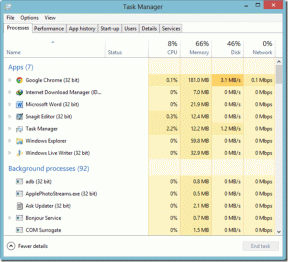Netflix-abonnement wijzigen of annuleren op elk apparaat
Diversen / / April 02, 2023
Terwijl Netflix vroeger de favoriete streamingdienst was, is dat dankzij de recente streamingboom niet langer het geval. De constante herziening van abonnementsprijzen en problemen met de Netflix-app helpt zijn zaak zeker niet. Dus als je van basis wilt verhuizen of voor een ander abonnement wilt gaan, lees dan verder om te leren hoe je je Netflix-abonnement kunt wijzigen of annuleren.

Er is nu een vierde laag toegevoegd aan het abonnementsmodel van Netflix. Hiermee zijn advertenties ook beschikbaar in betaalde Netflix-abonnementen. Dus als Netflix eindelijk zijn charme voor je heeft verloren of als je favoriete programma's allemaal zijn vertrokken naar andere streamingplatforms, lees dan verder.
Tip: Als je twijfelt, bekijk dan deze gedetailleerde vergelijking van Netflix Standaard vs. Premium abonnement om een weloverwogen beslissing te nemen.
Plan wijzigen op Netflix
Als je je beslissing hebt genomen en je Netflix-abonnement wilt wijzigen, kun je dit als volgt doen. Hoewel je je Netflix-abonnement alleen via je webbrowser kunt wijzigen, werkt je mobiele browser ook.
Opmerking: Je kunt je abonnement alleen wijzigen als je Netflix-account momenteel actief is. Dus als uw account in de wacht staat, moet u de inhouding verwijderen voordat u plangerelateerde wijzigingen aanbrengt.
Stap 1: Ga naar de Netflix-website, log in en open de instellingen van je account.
Open Netflix-accountinstellingen
Stap 2: Scrol omlaag naar Plandetails en klik op Plan wijzigen.

Stap 3: Klik nu op het gewenste abonnement en klik vervolgens op Doorgaan.
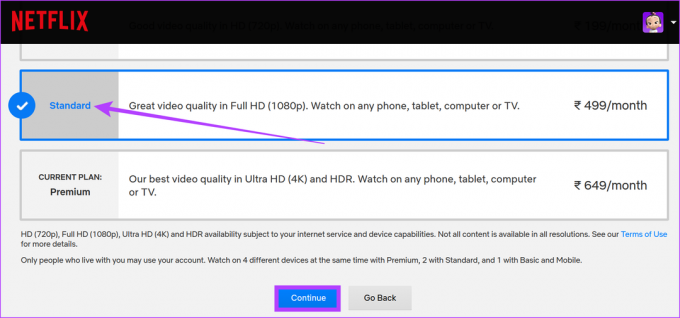
Stap 4: Klik hier op Wijziging bevestigen.
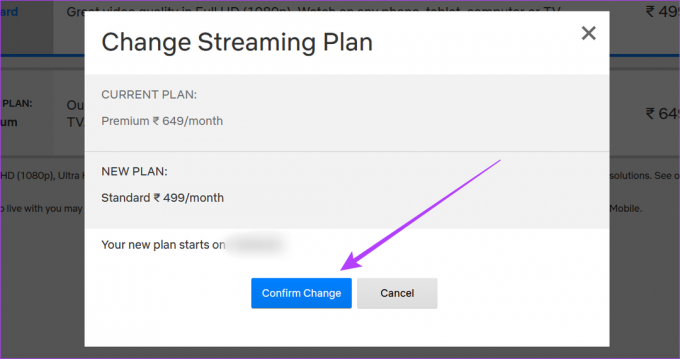
Hiermee wijzigt u uw huidige Netflix-abonnement. Omdat Netflix op een prepaid-systeem werkt, gaat de wijziging pas in als de volgende factureringsdatum ingaat als je voor een abonnement kiest dat lager is dan je huidige abonnement. Maar als u overstapt naar een abonnement dat hoger is dan uw huidige, verandert uw abonnement onmiddellijk.
Dit kan uw factureringsdatum wijzigen, aangezien Netflix u factureert zodra het tegoed van het vorige abonnement verloopt.
Hoe Netflix-abonnement te annuleren
Als je wilt vertrekken en wilt weten hoe je je Netflix-abonnement kunt opzeggen, helpen we je graag verder. Laten we eens kijken naar 4 belangrijke manieren waarop u uw Netflix-account kunt annuleren.
1. Annuleer Netflix-account met behulp van de webbrowser
De eerste en gemakkelijkste manier om een Netflix-account te annuleren, is via uw webbrowser. Ga gewoon naar de pagina Abonnement opzeggen en zeg je Netflix-abonnement op. Volg deze stappen om het te doen.
Stap 1: Meld u in uw browser aan bij uw Netflix-account en ga naar de pagina Abonnement opzeggen.
Netflix-abonnement opzeggen
Stap 2: Klik hier op Annulering voltooien.
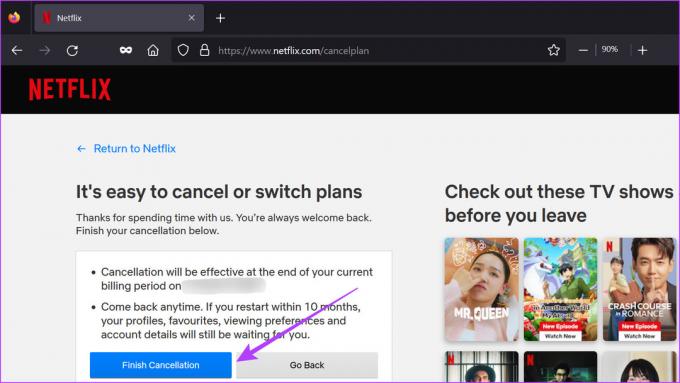
Hiermee zeg je je Netflix-abonnement op. Je Netflix-abonnement werkt niet meer op de einddatum die op de pagina wordt vermeld.
Opmerking: Je kunt je Netflix dvd-abonnement ook opzeggen. Ga naar de Netflix-dvd startpagina en annuleer uw abonnement vanuit de accountinstellingen.
2. De Netflix mobiele app gebruiken
Een andere manier om je Netflix-lidmaatschap op te zeggen, is via de Netflix-app voor Android en iOS. Volg de onderstaande stappen om het te doen.
Stap 1: Open de mobiele Netflix-app.
Open Netflix voor iOS
Open Netflix voor Android
Stap 2: Tik op een willekeurig profiel.
Stap 3: Tik vervolgens op uw profielpictogram.
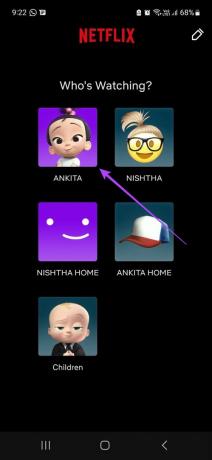
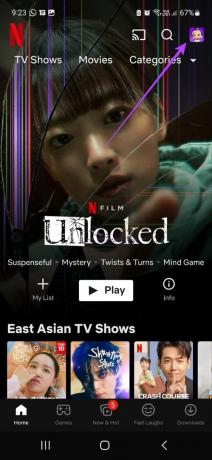
Stap 4: Scroll naar beneden en tik op Account.
Stap 5: Tik op Lidmaatschap opzeggen.
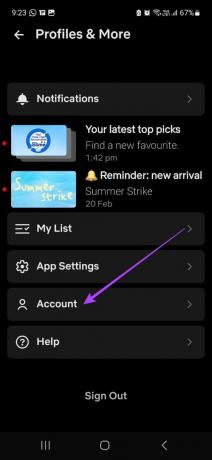

Zodra je je keuze hebt bevestigd, wordt je Netflix-lidmaatschap opgezegd.
3. Google Play Store (Android) gebruiken
Als je je Netflix-account hebt gemaakt via de Android-app, is de kans groot dat je Netflix-account wordt beheerd via je Google Play-services. Dit betekent dat je via de Google Play Store moet gaan om je Netflix-abonnement op te zeggen. Hier is hoe het te doen.
Opmerking: Controleer voordat u begint of u bent aangemeld bij het Google-account dat aan uw Netflix-account is gekoppeld.
Stap 1: Open de Google Play Store.
Stap 2: Tik op je profielpictogram.
Stap 3: Tik vervolgens op ‘Betalingen en abonnementen’.
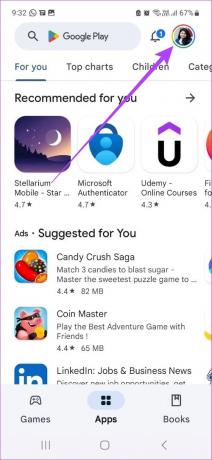

Stap 4: Tik hier op Abonnementen.

Tik in de lijst met apps op Netflix en volg de instructies op het scherm om uw Netflix-abonnement op te zeggen.
4. Annuleer Netflix-abonnement met iPad- en iPhone-instellingen
Als u zich met uw Apple ID op Netflix hebt geabonneerd, moet u uw Netflix-abonnement opzeggen via het instellingenmenu van uw iPad of iPhone. Volg dus deze stappen om uw Netflix-account te annuleren.
Opmerking: Zorg ervoor dat u bent aangemeld bij de Apple ID die aan uw Netflix-account is gekoppeld voordat u doorgaat.
Stap 1: Open instellingen.
Stap 2: Tik hier op uw Apple ID.
Stap 3: Tik vervolgens op Abonnementen.
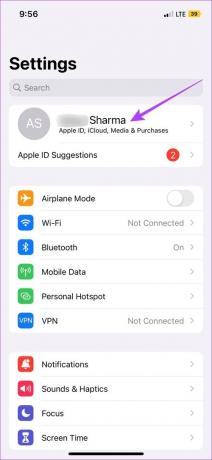
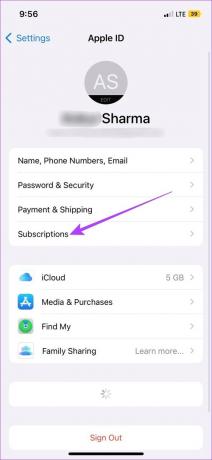
Stap 4: Selecteer Netflix in de lijst en volg de instructies om uw Netflix-lidmaatschap op te zeggen.
Dit waren dus alle manieren waarop u uw Netflix-lidmaatschap kunt annuleren of wijzigen. als u meer vragen heeft, gaat u verder met het volgende gedeelte.
Veelgestelde vragen over het annuleren of wijzigen van een Netflix-abonnement
Ja, je kunt weer lid worden van Netflix nadat je je abonnement hebt opgezegd. Open gewoon Netflix > voer je inloggegevens in > ga naar een willekeurig profiel (behalve Kids-profiel) > klik op 'Herstart je lidmaatschap'. Als je je Netflix-lidmaatschap binnen 10 maanden na vertrek opnieuw start, heb je toegang tot en gebruik je je verleden Netflix-kijkgeschiedenis.
Nee, je Netflix-abonnement wordt opgezegd aan het einde van je huidige betalingscyclus. Als u echter een account annuleert dat momenteel in de wacht staat, wordt uw abonnement onmiddellijk geannuleerd. Als je nog extra cadeaubontegoed op je account hebt staan, wordt je Netflix-lidmaatschap pas opgezegd als dat tegoed op is.
Ja, je kunt je Netflix-abonnement wijzigen wanneer je maar wilt.
Jouw plan, jouw manier
De wereld van op abonnementen gebaseerde streaming verandert voortdurend. We hopen dus dat dit artikel je heeft geholpen bij het wijzigen of annuleren van je Netflix-abonnement. Bovendien, als u Netflix gebruikt met een nieuw account, hier is hoe u uw huidige Netflix-profiel kunt overzetten.
Laatst bijgewerkt op 27 februari 2023
Het bovenstaande artikel kan gelieerde links bevatten die Guiding Tech helpen ondersteunen. Het heeft echter geen invloed op onze redactionele integriteit. De inhoud blijft onbevooroordeeld en authentiek.